Sådan tilsluttes trådløse hovedtelefoner til en computer
Trådløse hovedtelefoner er et headset, som synkroniseres med en computer via en Bluetooth-forbindelse. De gør det muligt for computerbrugeren at slippe af med ledningerne, som holder ham i systemenheden og begrænser mobiliteten. Sådan oprettes og tilsluttes Bluetooth-hovedtelefoner til en stationær computer ved hjælp af en trådløs forbindelse? Meget simpelt!
indhold
Slut Bluetooth-hovedtelefon til pc
Før du tilslutter hovedtelefonerne til computeren, skal du sørge for, at de er udstyret speciel adaptersom transmitterer et signal. Da forskellige Bluetooth-enheder kan afvige fra det signal, der sendes, er det meget vigtigt, at adapteren ikke skal købes separat, og den kom i basispakken.

Ofte kan du forbinde hovedtelefoner til en bærbar computer uden en Bluetooth-adapter, da de fleste modeller har indbyggede signalsender.
Så hvordan kan du tilslutte Bluetooth-hovedtelefoner til en computer?
Adapter tilslutning
Tilslut adapteren til USB-stikket på din stationære pc. Ingen yderligere software er nødvendig for at genkende denne enhed. Hvis et sådant dataoverførselsformat ikke tidligere er blevet brugt, vil pc'en selv installere den nødvendige driver fra sin egen database.
Hvis der er problemer med adapterens anerkendelse - vises den tilsvarende advarsel nederst til højre på computeren. I dette tilfælde skal søgning og installation af driveren gøres manuelt ved brug af internettet.

Batteri installation
Da Bluetooth-enheder kan sluttes til en computer uden at bruge ledninger, der fungerer som signalsender, har de brug for det bærbart batterider vil støtte deres arbejde. Installer den i hovedtelefonens krop og tænd den med en speciel kontakt, hvis den findes i din model.
Et signal til, at forbindelsen mellem trådløse hovedtelefoner var vellykket, vil være en blinkende lysindikator på hovedtelefonens krop.
Tilslutningsopsætning
Det sidste trin er at oprette forbindelsen. Åbn Bluetooth-menuen på computeren og tilføj din tilsluttede enhed til systemet. Hvis pc vil anmode om en pinkode, indtast i kombinationen "0000" eller "1111" i specialvinduet. Når pc'en bekræfter synkronisering med enheden - enheden er klar til drift.
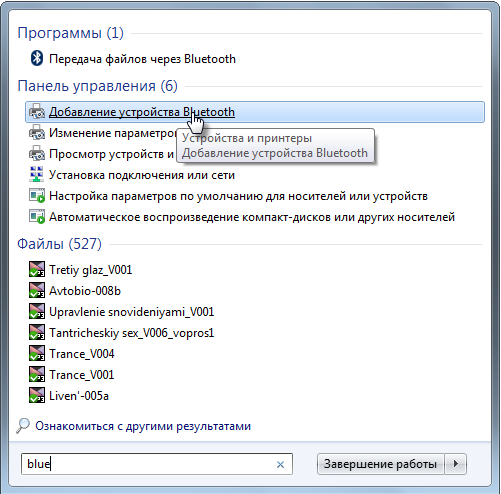
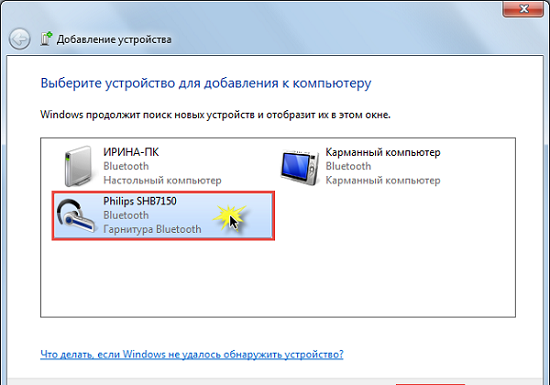
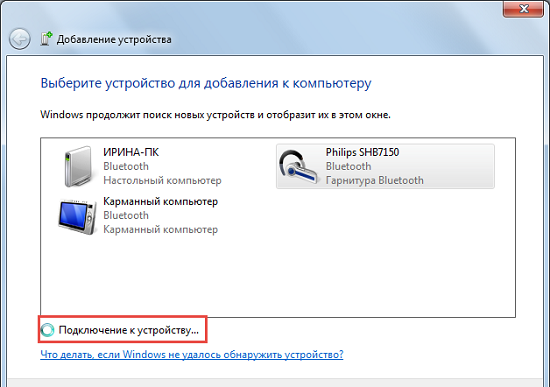
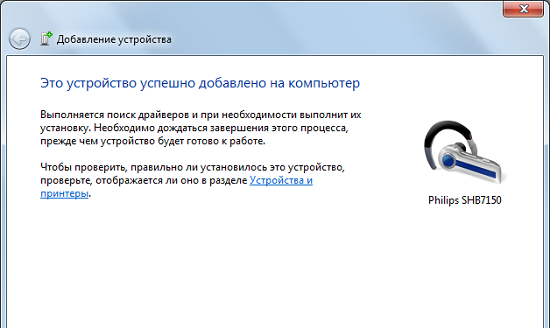
Sådan tilsluttes Bluetooth-hovedtelefoner med en telefon
Efter at have lært, hvordan du tilslutter trådløse hovedtelefoner til en computer, skal du blive fortrolig med processen med at forbinde et headset til en mobiltelefon.
- Aktiver Bluetooth-forbindelsen på begge enheder ved hjælp af den tilsvarende menu på telefonen og specielle taster på hovedtelefonhætten.
- Søg efter tilgængelige enheder i Bluetooth-menuen på din mobiltelefon.
- Identificer og tilslut hovedtelefoner til telefonen.
Ikke alle modeller af trådløse headset er udstyret med en mikrofon. Spillere bør være opmærksomme på dexp bt 250-modellen, som kendetegnes af en pålidelig mikrofon og høj lydkvalitet.
Fordele og ulemper ved et bluetooth headset
Fordelene ved denne type teknologi omfatter:
- lang afstand af brug
- mulighed for fleksible indstillinger
- høj lydkvalitet.
I dag tilbyder markedet et stort udvalg af denne type udstyr. Lydkvalitet, mangel på ledninger og en stor radius af signaloverførsel er ubestridelige fordele. Men ud over det har sådanne enheder flere ulemper:
- stor vægt;
- behovet for at genoplade batteriet
- mere kompleks teknisk enhed
- høj pris.
Prisintervallet for sådant udstyr kan variere meget.Uændret forbliver det faktum, at i sammenligning med den kablede analoge, denne type headset vil koste meget mere. En mere kompleks enhedsteknologi eliminerer praktisk talt muligheden for selvreparation, hvis du ikke har særlig viden.

/rating_off.png)











